windows10怎么退出硬盘 win10系统移动硬盘用完无法退出解决方法
时间:2023-09-29 来源:互联网 浏览量:
windows10怎么退出硬盘,在使用Windows 10系统的过程中,有时我们会遇到无法正常退出移动硬盘的情况,当我们使用移动硬盘存储或传输数据时,往往需要先进行安全拔出操作,以免造成数据丢失或硬件损坏。然而有时候我们会发现无论怎样点击安全删除硬件选项,系统都提示无法完成操作。那么面对这种情况,我们应该如何解决呢?本文将为大家介绍一些解决方法,帮助大家顺利退出移动硬盘,保护数据的安全。
步骤如下:
1.在win10系统桌面上,单击此电脑。右键,属性。
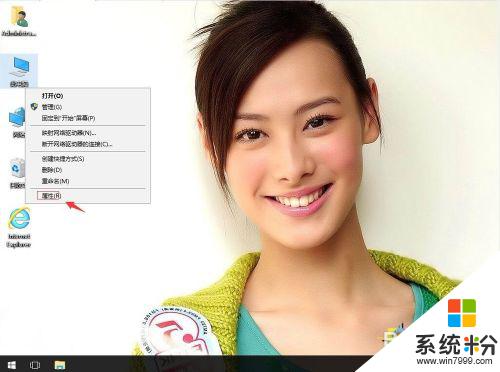
2.单击设备管理器。
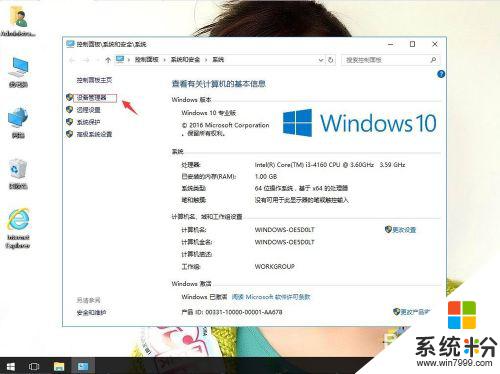
3.找到磁盘驱动器。在其下找到移动硬盘。右键,属性。
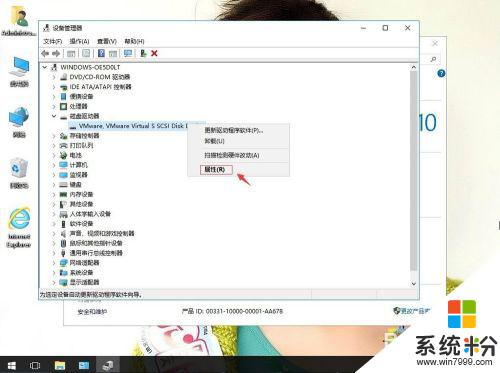
4.单击策略。
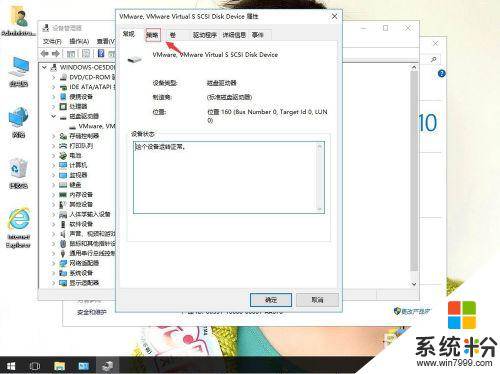
5.单击快速删除。然后再确定。单击重启电脑。这样就行了。
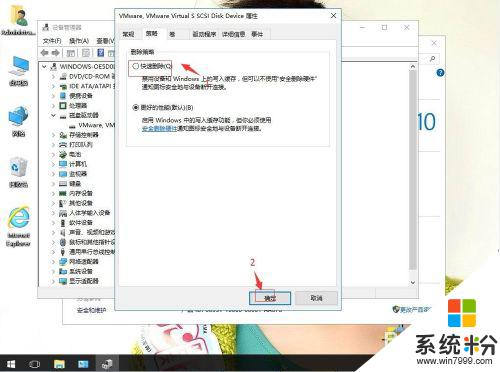
以上就是如何退出硬盘的全部内容,如果您还有疑问,可以按照小编的方法来操作,希望这篇文章能够帮助到您。
我要分享:
相关教程
- ·windows10移动硬盘在电脑上不显示怎么办 移动硬盘插上电脑但无法识别怎么办
- ·Win10系统玩2k15出现闪退求怎么解决 Win10系统玩2k15出现闪退求该如何解决
- ·win10识别不出硬盘 硬盘无法被电脑识别怎么办
- ·移动硬盘写入速度慢 win10移动硬盘写入速度20M/的解决方案
- ·Win10系统使用代理后应用商店及应用出现无法联网及闪退的解决方法
- ·Win10使用HDAT2_50 /W无法修复硬盘如何解决 Win10使用HDAT2_50 /W无法修复硬盘怎样解决
- ·桌面文件放在d盘 Win10系统电脑怎么将所有桌面文件都保存到D盘
- ·管理员账户怎么登陆 Win10系统如何登录管理员账户
- ·电脑盖上后黑屏不能唤醒怎么办 win10黑屏睡眠后无法唤醒怎么办
- ·电脑上如何查看显卡配置 win10怎么查看电脑显卡配置
win10系统教程推荐
- 1 电脑快捷搜索键是哪个 win10搜索功能的快捷键是什么
- 2 win10系统老是卡死 win10电脑突然卡死怎么办
- 3 w10怎么进入bios界面快捷键 开机按什么键可以进入win10的bios
- 4电脑桌面图标变大怎么恢复正常 WIN10桌面图标突然变大了怎么办
- 5电脑简繁体转换快捷键 Win10自带输入法简繁体切换快捷键修改方法
- 6电脑怎么修复dns Win10 DNS设置异常怎么修复
- 7windows10激活wifi Win10如何连接wifi上网
- 8windows10儿童模式 Win10电脑的儿童模式设置步骤
- 9电脑定时开关机在哪里取消 win10怎么取消定时关机
- 10可以放在电脑桌面的备忘录 win10如何在桌面上放置备忘录
最新win10教程
- 1 桌面文件放在d盘 Win10系统电脑怎么将所有桌面文件都保存到D盘
- 2 管理员账户怎么登陆 Win10系统如何登录管理员账户
- 3 电脑盖上后黑屏不能唤醒怎么办 win10黑屏睡眠后无法唤醒怎么办
- 4电脑上如何查看显卡配置 win10怎么查看电脑显卡配置
- 5电脑的网络在哪里打开 Win10网络发现设置在哪里
- 6怎么卸载电脑上的五笔输入法 Win10怎么关闭五笔输入法
- 7苹果笔记本做了win10系统,怎样恢复原系统 苹果电脑装了windows系统怎么办
- 8电脑快捷搜索键是哪个 win10搜索功能的快捷键是什么
- 9win10 锁屏 壁纸 win10锁屏壁纸设置技巧
- 10win10系统老是卡死 win10电脑突然卡死怎么办
